Lors de chaque nouvelle version iOS, les développeurs essaient de mieux protéger les données des utilisateurs. Pourtant, le principe fondamental reste le même : vous, l’utilisateur, devez décider quelles informations vous voulez partager avec quelles applications. Dans cette optique, nous avons procédé à un examen approfondi des autorisations demandées par les applications sous iOS 15 afin de vous aider à savoir lesquelles vous devez accepter ou refuser.
Où se trouvent les paramètres des autorisations des applications sous iOS 15
Vous pouvez gérer les autorisations de diverses façons sous iOS 15. Nous allons aborder ces trois méthodes de façon individuelle.
Gérer les autorisations lorsque vous ouvrez une application pour la première fois
Lorsque vous lancez une application pour la première fois, celle-ci vous demande de l’autoriser à accéder à certaines informations. C’est le meilleur moment pour indiquer quelles données vous souhaitez partager avec l’application. Mais même si vous appuyez accidentellement sur le bouton « Oui » au lieu de « Non », vous pouvez toujours le modifier plus tard.
Configurez toutes les autorisations d’une application
Pour voir et configurer toutes les autorisations d’une application en une seule fois, ouvrez les réglages du système et descendez pour voir la liste des applications installées. Sélectionnez l’application souhaitée pour savoir quelles autorisations elle a, et supprimez-les le cas échéant.
Configurez des autorisations spécifiques pour plusieurs applications
Allez dans Réglages → Confidentialité. Vous trouverez la liste exhaustive des autorisations les plus simples sous iOS 15 dans cette section. Cliquez sur chaque autorisation pour savoir quelles applications l’ont demandée. Vous pouvez refuser l’accès à tout moment.
Certaines autorisations n’apparaissent pas dans la section Confidentialité. Vous devez ouvrir une autre catégorie de réglages pour les configurer. Par exemple, vous pouvez désactiver le transfert des données mobiles des applications dans Données mobiles, et configurer l’utilisation d’Internet en arrière-plan dans la section Actualisation en arrière-plan.
Vous savez désormais où trouver ce que vous cherchez. Nous allons maintenant expliquer certaines autorisations iOS plus en détail.
- Service de localisation
- Suivi
- Contacts
- Calendriers
- Rappels
- Photos
- Réseau local
- Interaction à proximité
- Microphone
- Reconnaissance vocale
- Appareil photo
- Santé
- Données de capteur et d’utilisation à des fins de recherche
- HomeKit
- Médias et Apple Music
- Fichiers et dossiers
- Mouvements et forme
- Concentration
- Analyse et améliorations
- Publicité Apple
- Enregistrer l’activité des apps
- Données mobiles
- Actualisation en arrière-plan
Service de localisation
Fonction : Autorisation d’accéder à votre localisation. Cette autorisation ne sert pas qu’au GPS. Les applications peuvent aussi naviguer en utilisant les stations de base du réseau mobile, le Bluetooth et les coordonnées des points Wi-Fi auxquels vous vous connectez. Le service Plans, par exemple, utilise la géolocalisation pour calculer les itinéraires et afficher les commerces les plus proches.
Risques : En partageant votre position avec les applications vous les autorisez à suivre tous vos déplacements. Les développeurs d’application peuvent utiliser ces données à des fins de marketing, et les cybercriminels peuvent s’en servir pour vous espionner.
Vous ne voulez peut-être pas donner cette autorisation à une application en laquelle vous n’avez pas totalement confiance, ou si vous pensez que l’application n’a pas besoin de ces informations. Par exemple, les réseaux sociaux fonctionnent très bien sans connaître votre localisation si vous ne souhaitez pas géolocaliser vos publications, ou si vous souhaitez le faire manuellement.
Si vous avez besoin d’une application qui doit avoir accès à votre localisation pour bien fonctionner, voici deux méthodes qui vous permettent de vous protéger et d’éviter d’être suivi :
- N’autorisez l’accès à la localisation que Lorsque l’app est active pour que l’application ne puisse connaître vos coordonnées que lorsque vous l’utilisez. Si l’application veut recevoir des informations relatives à votre position en arrière-plan, vous serez averti et vous pouvez refuser.
- Désactivez l’option Position exacte pour que l’application ne puisse pas savoir où vous vous trouvez exactement. Dans ce cas, la marge d’erreur sera d’environ 25 kilomètres carrés, ce qui est comparable à la taille d’une petite ville.
De plus, iOS utilise depuis longtemps un signal qui vous permet de savoir qu’une application demande à connaître votre position. Cet indicateur est beaucoup plus visible sous iOS 15 puisqu’il apparaît en haut de l’écran sous la forme d’une icône bleu clair avec une flèche blanche.
![]() Configuration : Réglages → Confidentialité → Service de localisation.
Configuration : Réglages → Confidentialité → Service de localisation.
Suivi
Fonction : Autorisation d’accéder à l’identifiant publicitaire (IDFA). Bien sûr, chaque application peut suivre de façon individuelle les actions de l’utilisateur, mais l’accès à cet identifiant permet de comparer les données des applications afin d’obtenir un « portait numérique » beaucoup plus détaillé de l’utilisateur.
Par exemple, si vous autorisez le suivi pour toutes les applications alors un réseau social peut voir toute votre activité et les informations de votre profil, mais il peut aussi savoir à quels jeux vous jouez, quelle musique vous écoutez, quel temps il fait dans les villes qui vous intéressent, quels films vous regardez, etc.
Risques : Le suivi de l’activité permet la génération d’un dossier beaucoup plus exhaustif sur le téléphone du propriétaire, ce qui augmente l’efficacité des publicités. En d’autres termes, vous risquez de dépenser plus d’argent.
Déjà sous iOS 14.5 les utilisateurs avaient la possibilité de désactiver les demandes de suivi des applications.
Configuration : Réglages → Confidentialité → Suivi.
Contacts
Fonction : Autorisation d’accéder à l’annuaire pour lire et modifier les contacts existants et ajouter de nouveaux contacts. Les données auxquelles une application a accès grâce à cette autorisation incluent les noms, les numéros de téléphone, les adresse e-mail et d’autres informations sauvegardées dans votre liste de contacts, comme des notes sur un contact en particulier. En revanche, les applications ont besoin d’une autre autorisation Apple pour accéder aux notes.
Risques : Les bases de données de contacts (numéros de téléphone, adresses et autres) peuvent être utilisées pour attaquer une entreprise, envoyer des spams ou faire des arnaques au téléphone.
Configuration : Réglages → Confidentialité → Contacts.
Calendriers
Fonction : Autorisation de voir, de modifier et d’ajouter des événements au calendrier.
Risques : L’application reçoit toutes les données personnelles du calendrier, y compris les événements passés et futurs. Cela inclut vos rendez-vous médicaux, les sujets de vos rencontres et d’autres informations que vous ne voulez peut-être pas partager avec des tiers.
Configuration : Réglages → Confidentialité → Calendriers.
Rappels
Fonction : Autorisation de lire et de modifier les rappels existants et d’en créer des nouveaux.
Risques : Si vous avez quelque chose de personnel enregistré dans l’application Rappels, comme des données médicales ou des informations sur vos proches, vous ne voulez peut-être pas les partager avec les développeurs de l’application.
Configuration : Réglages → Confidentialité → Rappels.
Photos
Fonction : Autorisation de voir, d’ajouter et de supprimer les photos et les vidéos de la galerie de votre téléphone. L’application peut aussi lire les métadonnées des photos, c’est-à-dire les informations sur le lieu et la date à laquelle la photo a été prise. Par exemple, les éditeurs d’image et les réseaux sociaux ont besoin d’accéder aux photos.
Risques : La galerie photo d’une personne peut fournir beaucoup de renseignements : qui sont ses amis, quels sont ses centres d’intérêt, où elle voyage, etc. En général, même si vous n’avez pas de photos sensibles, vous devez faire attention lorsque vous autorisez une application à voir vos photos.
Déjà sous iOS 14, les développeurs d’Apple ont ajouté une option qui permet de ne donner accès qu’à certains fichiers spécifiques et non à la totalité de la galerie. Par exemple, si vous voulez publier quelque chose sur Instagram, vous pouvez choisir exactement quelles images télécharger et faire en sorte que toutes les autres photos ne soient pas visibles par l’application. Pour nous, il s’agit là de la meilleure option pour autoriser l’accès aux images.
Configuration : Réglages → Confidentialité → Photos.
Réseau local
Fonction : Autorisation de connecter d’autres dispositifs au réseau local, par exemple pour écouter de la musique avec AirPlay, ou pour contrôler votre routeur ou d’autres gadgets.
Risques : Grâce à ce genre d’accès, les applications peuvent collecter des informations sur tous les dispositifs connectés au réseau local. Ces données sur l’équipement peuvent aider les cybercriminels à trouver des vulnérabilités, à pirater votre routeur, etc.
Configuration : Réglages → Confidentialité → Réseau local.
Interaction à proximité
Fonction : Autorisation d’utiliser l’Ultra Wideband (UWB), disponible sur l’iPhone 11 et les modèles ultérieurs. L’utilisation de l’UWB vous permet de mesurer la distance exacte entre votre iPhone et les autres dispositifs compatibles avec cette technologie. C’est ce qu’utilise l’accessoire AirTag d’Apple pour trouver tous les objets que vous avez enregistrés.
Risques : Une application malveillante avec un accès UWB peut déterminer votre position de manière très précise, jusqu’à savoir la pièce dans laquelle vous vous trouvez voire plus.
Configuration : Réglages → Confidentialité → Interaction à proximité.
Microphone
Fonction : Autorisation d’accéder à votre microphone.
Risques : Avec cette autorisation, l’application peut enregistrer toutes les conversations tenues près de l’iPhone, y compris lors d’une réunion professionnelle ou d’un rendez-vous médical.
Le point orange en haut à droite de l’écran indique qu’une application utilise le microphone (ce point est rouge lorsque le contraste de l’écran est plus élevé).
Configuration : Réglages → Confidentialité → Microphone.
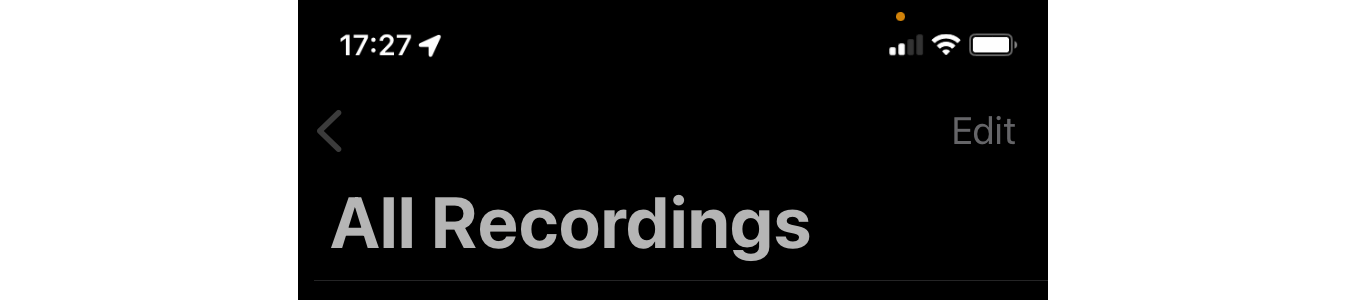
iOS 15 affiche un point orange lorsqu’une application utilise le microphone.
Reconnaissance vocale
Fonction : Autorisation d’envoyer les enregistrements des commandes vocales aux serveurs d’Apple pour qu’ils soient reconnus. Une application n’a besoin de cette autorisation que si elle utilise le service de reconnaissance vocale d’Apple. Si l’application utilise une bibliothèque tierce, elle aura besoin d’une autre autorisation (celle du microphone).
Risques : Dans l’ensemble, lorsqu’une application demande cette autorisation, elle montre que les intentions de son développeur sont honnêtes. En utilisant le service de reconnaissance vocale qui appartient à Apple, le développeur suit les règles et les recommandations de l’entreprise. Une application malveillante a plutôt tendance à demander à avoir accès au microphone. Soyez tout de même prudent lorsque vous autorisez une application à utiliser la reconnaissance vocale.
Configuration : Réglages → Confidentialité → Reconnaissance vocale.
Appareil photo
Fonction : Autorisation de prendre des photos, d’enregistrer des vidéos et d’accéder aux métadonnées, comme le lieu et la date.
Risques : Une application peut se connecter à l’appareil photo du téléphone à tout moment, même sans que vous le sachiez, et peut accéder aux métadonnées des photos (où et quand la photo a été prise). Les cybercriminels peuvent utiliser cette autorisation pour vous espionner.
Si une application utilise l’appareil photo, un voyant vert s’allume en haut à droite de l’écran.

Un voyant vert s’allume sous iOS 15 lorsqu’une application utilise l’appareil photo.
Configuration : Réglages → Confidentialité → Appareil photo.
Santé
Fonction : Autorisation d’accéder aux données que vous conservez dans l’application Santé, comme votre poids, votre taille, votre âge et les symptômes de votre maladie.
Risques : Les développeurs de l’application peuvent vendre vos données médicales à des entreprises de publicité ou d’assurance pour qu’elles puissent créer des publicités ciblées ou calculer le coût de votre assurance maladie.
Configuration : Réglages → Confidentialité → Santé.
Données de capteur et d’utilisation à des fins de recherche
Fonction : Accès aux données des capteurs du téléphone, comme le capteur de lumière, l’accéléromètre et le gyroscope. À en juger par les références indirectes faites dans ce document, cette autorisation donne aussi accès aux données des capteurs du microphone, de la reconnaissance faciale et de iWatch. Elle permet aussi de connaître l’utilisation du clavier, le nombre de messages envoyés, les appels entrants et sortants, les catégories des applications utilisées, les sites consultés, et bien d’autres choses.
Comme vous pouvez le constater, cette autorisation peut fournir un grand nombre de données sensibles sur le propriétaire du dispositif. Ainsi, vous ne devriez autoriser que les applications d’étude destinées à mener une recherche en rapport avec la santé et le bien-être.
Risques : Cette autorisation peut permettre aux tiers d’obtenir des renseignements sur vous inaccessibles aux applications ordinaires. Ainsi, ces données permettent d’analyser votre démarche et la position de votre tête lorsque vous regardez un écran, mais aussi d’obtenir de précieux renseignements sur la façon dont vous utilisez votre dispositif.
Évidemment, vous ne devriez pas fournir de tels renseignements à n’importe qui. Avant d’accepter de participer à une étude et d’autoriser l’application, regardez bien quelles données intéressent les scientifiques et comment ils envisagent de les utiliser.
Configuration : Réglages → Confidentialité → Données de capteur et d’utilisation à des fins de recherche.
HomeKit
Fonction : Possibilité de contrôler tous les dispositifs de votre maison connectée.
Risques : Grâce à cet accès, une application peut contrôler tous les dispositifs connectés au réseau local de votre maison. Par exemple, une personne peut déverrouiller une porte connectée, allumer ou éteindre la musique, ajuster l’éclairage ou désactiver les caméras de vidéosurveillance. Ainsi, une simple application de filtre photo ne devrait pas avoir accès à ces données.
Configuration : Réglages → Confidentialité → HomeKit.
Médias et Apple Music
Fonction : Autorisation d’accéder à votre bibliothèque multimédia, notamment Apple Music et iCloud. Les applications reçoivent des informations sur vos playlists et sur vos recommandations personnelles, et peuvent reproduire, ajouter ou supprimer des chansons de votre catalogue musical.
Risques : Si cela ne vous dérange pas de partager vos goûts musicaux avec l’application, alors vous n’avez rien à craindre. Mais sachez que ces données peuvent aussi être utilisées à des fins publicitaires.
Configuration : Réglages → Confidentialité → Média et Apple Music.
Fichiers et dossiers
Fonction : Autorisation d’accéder aux documents conservés dans l’application Fichiers.
Risques : Les applications peuvent modifier, supprimer voire voler les documents importants que vous conservez dans l’application Fichiers. Si Fichiers contient des informations importantes, n’autorisez que les applications en lesquelles vous avez confiance.
Configuration : Réglages → Confidentialité → Fichiers et dossiers.
Mouvements et forme
Fonction : Autorisation d’accéder aux données sur vos séances d’entraînement et sur vos activités sportives quotidiennes, comme le nombre de pas, les calories brûlées, etc.
Risques : Tout comme les données médicales de l’application Santé, les informations relatives à votre activité peuvent être utilisées par les entreprises de marketing afin de concevoir des publicités ciblées, ou par les assurances pour calculer le coût de votre assurance maladie.
Configuration : Réglages → Confidentialité → Mouvements et forme.
Concentration
Fonction : Autorisation de voir si les notifications de votre téléphone sont actuellement désactivées ou en silencieux.
Risques : Aucun.
Configuration : Réglages → Confidentialité → Concentration.
Analyse et améliorations
Fonction : Autorisation de recueillir et d’envoyer des données sur l’utilisation de votre dispositif à Apple. Ces informations incluent notamment le pays où vous vivez et les applications que vous utilisez. Apple utilise ces renseignements pour améliorer le système d’exploitation.
Risques : Votre smartphone peut utiliser les données mobiles pour envoyer les données à Apple, et peut éventuellement utiliser plus de batterie et de données mobiles.
Configuration : Réglages → Confidentialité → Analyse et améliorations.
Publicité Apple
Fonction : Autorisation de recueillir certaines données personnelles, comme votre nom, votre adresse, votre âge, votre sexe, etc. et de les utiliser pour vous montrer des publicités ciblées du service publicitaire d’Apple, mais pas de les partager avec d’autres entreprises. Vous n’éliminez pas les publicités en désactivant cette option ; elles sont simplement plus générales et non ciblées.
Risques : Identiques à ceux de n’importe quelle publicité ciblée : plus elle est efficace, plus vous risquez de dépenser.
Configuration : Réglages → Confidentialité → Publicité Apple.
Enregistrer l’activité des apps
Fonction : Autorisation de savoir à quelles données (localisation, microphone, appareil photo, etc.) une application a eu accès. Au moment où nous rédigeons cet article (version iOS 15.1), les utilisateurs peuvent télécharger un fichier pour savoir quelles données ont été collectées, bien qu’il ne soit pas très instructif. Les versions ultérieures d’iOS (dès la version 15.2 prévue pour fin 2021) utiliseront ces données pour élaborer le Rapport de confidentialité des apps, qui ressemble à la fonctionnalité Temps d’écran mais pour les applications.
Risques : Si vous souhaitez obtenir votre Rapport de confidentialité des apps dès la sortie de la version iOS 15.2, vous pouvez autoriser dès maintenant l’enregistrement de l’activité des apps.
Configuration : Réglages → Confidentialité → Enregistrer l’activité des apps.
Données mobiles
Fonction : Autorisation d’utiliser Internet. Les applications ont besoin d’Internet pour envoyer les messages, charger les photos ou les actualités, et compléter certaines tâches techniques comme l’envoi de rapports sur les bugs.
Risques : Les applications qui fonctionnent en arrière-plan peuvent rapidement épuiser vos données mobiles. Les utilisateurs peuvent refuser l’accès aux données mobiles, notamment lorsqu’une application envoie beaucoup de données par Internet, et n’autoriser que l’utilisation du Wi-Fi, surtout en cas d’itinérance. Nous conseillons aux utilisateurs de consulter la liste des applications et de désactiver les autorisations inutiles de données mobiles avant de voyager à l’étranger.
Configuration : Réglages → Mobile.
Actualisation en arrière-plan
Fonction : Autorisation de rafraîchir le contenu lorsque vous n’utilisez pas une application ; autrement dit, lorsqu’elle s’exécute en arrière-plan.
Risques : La mise à jour du contenu consomme des données et de la batterie, mais tous les smartphones actuels sont conçus pour exécuter les applications en arrière-plan. N’agissez que si vous remarquez qu’un certain programme envoie beaucoup de données et nuit à la durée de vie de la batterie de votre smartphone. Vous pouvez vérifier la consommation de données mobiles et de batterie de chaque application dans les réglages du système, plus précisément dans Données Mobiles et Batterie.
Configuration : Réglages → Général → Actualisation en arrière-plan.
Mieux vaut prévenir que guérir
Vous pouvez vous protéger des applications trop avides de données personnelles en quelques minutes seulement. Nous vous conseillons fortement de prendre le temps, de bien réfléchir avant d’accepter une demande d’accès et de faire attention à ce que vous partagez et avec qui. N’oubliez pas que vous êtes responsable de votre vie privée. Vous pouvez dormir sur vos deux oreilles après avoir refusé une demande suspecte ou excessive puisque vous savez que vos photos, vos vidéos, vos documents et toutes vos autres données sont en sécurité.
 iOS
iOS

 Conseils
Conseils